توصيات عامة
هناك بعض الإرشادات العامة لإصلاح تجميد الألعاب على نظام التشغيل Windows 10 والتي يجب عليك التحقق منها أولاً. في معظم الحالات ، يساعدون في التغلب على المشكلة التي نشأت وبدء مرور مريح للألعاب. وتشمل هذه المهام التالية:
- مقارنة بين متطلبات النظام... من الضروري التحقق على الفور ، لأن بعض الألعاب الحديثة قد لا تعمل ببساطة على التجميع الحالي للكمبيوتر ، نظرًا لأنها ضعيفة التحسين أو لا يُقصد بها تشغيلها على أجهزة الكمبيوتر هذه.
- إعدادات الرسوم... ترتبط هذه النقطة بشكل غير مباشر بالنقطة السابقة ، لأنه حتى إذا كان النظام غير قادر على التعامل مع الإعدادات القصوى ، فلا شيء يمنعك من خفضها. في كل لعبة ، يمكنك التحقق من إعدادات الرسومات وتحديد الإعدادات التي تريد خفضها لتقليل الحمل على بطاقة الرسومات والمعالج.
- ارتفاع درجة حرارة المكونات... من المعروف أنه عند بدء اللعبة ، يبدأ تحميل جميع مكونات الكمبيوتر بنسبة 100٪ تقريبًا ، ولا يتعامل التبريد المدمج دائمًا مع هذا التدفق للحرارة المتولدة. نتيجة لذلك ، ترتفع درجة حرارة بطاقة الفيديو والمعالج ، وتنخفض الترددات تلقائيًا ، مما يستلزم ظهور الفرامل.
- عمل الفيروسات... في بعض الأحيان ، تؤثر الملفات الضارة التي تدخل النظام عن طريق الخطأ على الأداء العام من خلال العمل في الخلفية. في حالة التجميد غير المفهوم ، يوصى دائمًا بفحص Windows بحثًا عن الفيروسات.
- السائقين الذين عفا عليهم الزمن... ينطبق هذا بشكل أساسي على بطاقة الفيديو ، لأن البرنامج يلعب دورًا مهمًا هنا. تم تحسين بعض الألعاب فقط لإصدارات معينة من برامج التشغيل بسبب استخدام التقنيات الجديدة.
- تحسين سيء... لم يتم إصدار جميع الألعاب بشكل مثالي ، مما يؤدي إلى تجميد أجهزة كمبيوتر المستخدمين المستهدفين. اقرأ دائمًا مراجعات ومراجعات التطبيق على المواقع أو المنتديات المتخصصة لمعرفة ما إذا كانت تواجه مشكلات تتعلق بالتحسين.
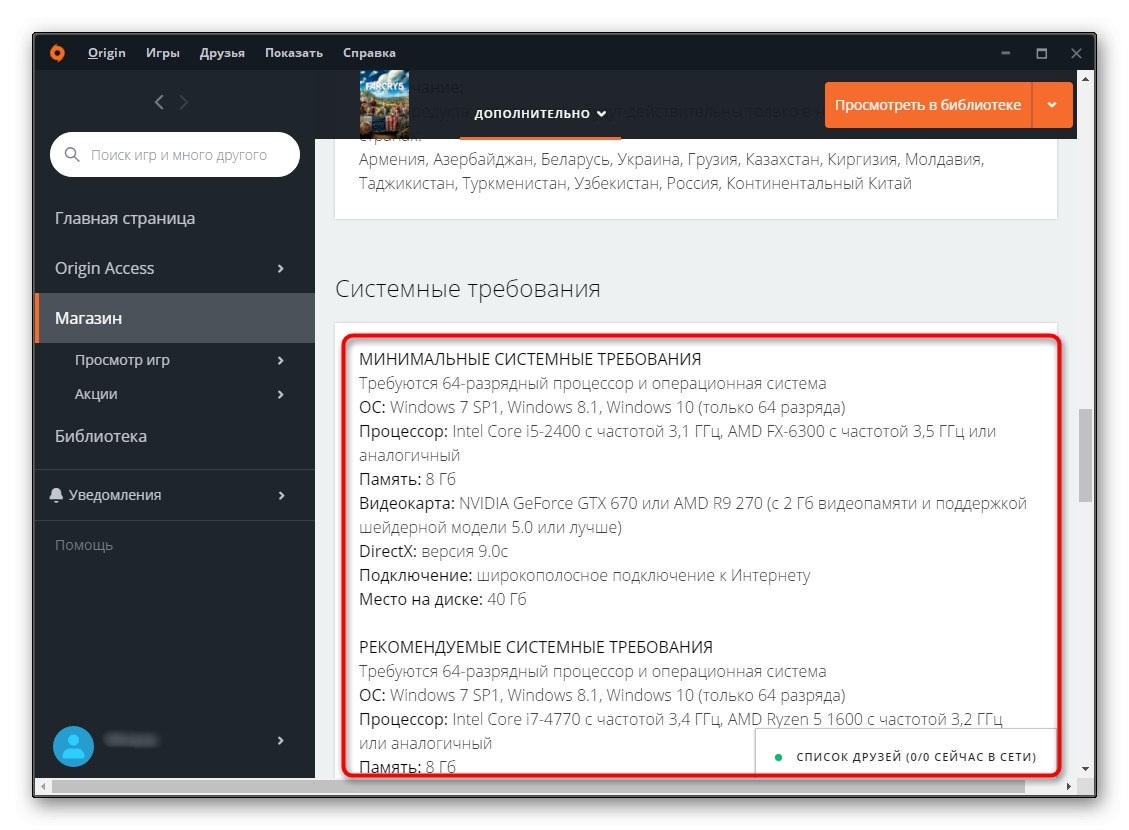
كان هذا مجرد ملخص قصير للخطوات الرئيسية التي يجب اتخاذها أولاً. يمكنك قراءة المزيد من التفاصيل حول كل هذه التوصيات في مقال منفصل على موقعنا مخصص لتحليلها. ستجد هناك تعليمات ونصائح مفيدة لمساعدتك في تنفيذ كل من النقاط المذكورة أعلاه.
المزيد من التفاصيل: أسباب تجميد الألعاب
الطريقة الأولى: تحسين Windows 10 للألعاب
هناك نصائح أخرى تتعلق بشكل خاص بتحسين نظام التشغيل للألعاب. يتضمن ذلك تشغيل وضع اللعبة وإيقاف تشغيل بعض إعدادات النظام والإجراءات الأخرى التي تتيح لك تفريغ المكونات أو توجيه كل قوتها حصريًا إلى الألعاب. سوف تجد تحليلاً لهذا الموضوع في عرض تقديمي خطوة بخطوة في مقال منفصل على موقعنا الإلكتروني من خلال النقر على الرابط أدناه.
المزيد من التفاصيل: كيفية تحسين Windows 10 للألعاب
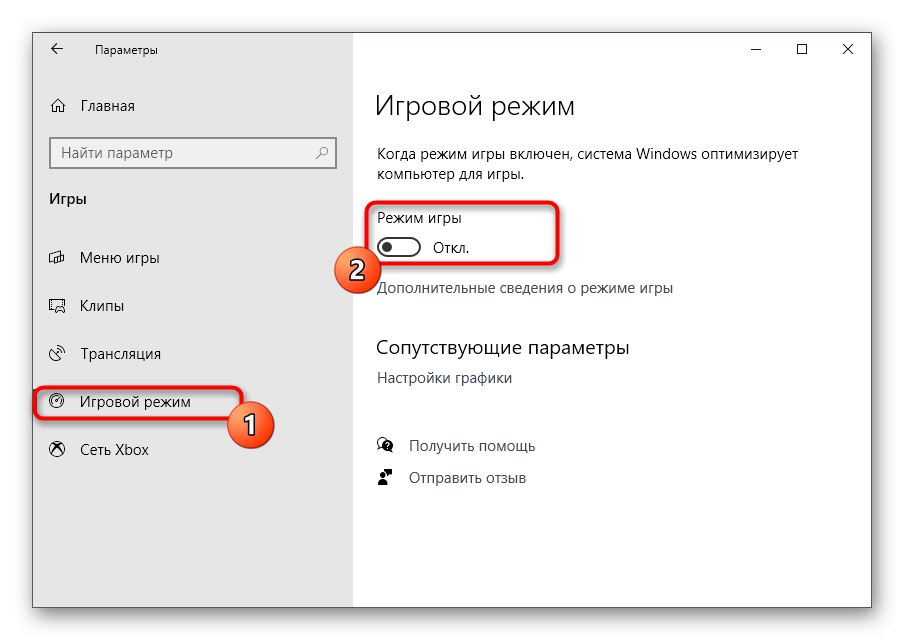
الطريقة الثانية: فحص حمولة المكونات
عادة ، أثناء اللعبة ، يتم تحميل المعالج وبطاقة الفيديو وذاكرة الوصول العشوائي إلى الحد الأقصى ، ومع الاستخدام العادي لنظام التشغيل ، يتم استخدام نسبة قليلة فقط من إجمالي الطاقة. ومع ذلك ، تحدث الحالات الشاذة أيضًا عندما تبدأ عملية غير مفهومة بدون سبب واضح في تحميل مكونات الكمبيوتر. ثم سيتعين عليك التعامل يدويًا مع هذه العملية أو مشكلات أخرى ، وبالتالي تفريغ بطاقة الفيديو والمعالج وذاكرة الوصول العشوائي. بعد ذلك ، اقرأ عن طرق إنجاز المهمة.
المزيد من التفاصيل:
كيف ترى عبء العمل على بطاقة الفيديو
عرض تحميل وحدة المعالجة المركزية
برامج مراقبة النظام في الألعاب
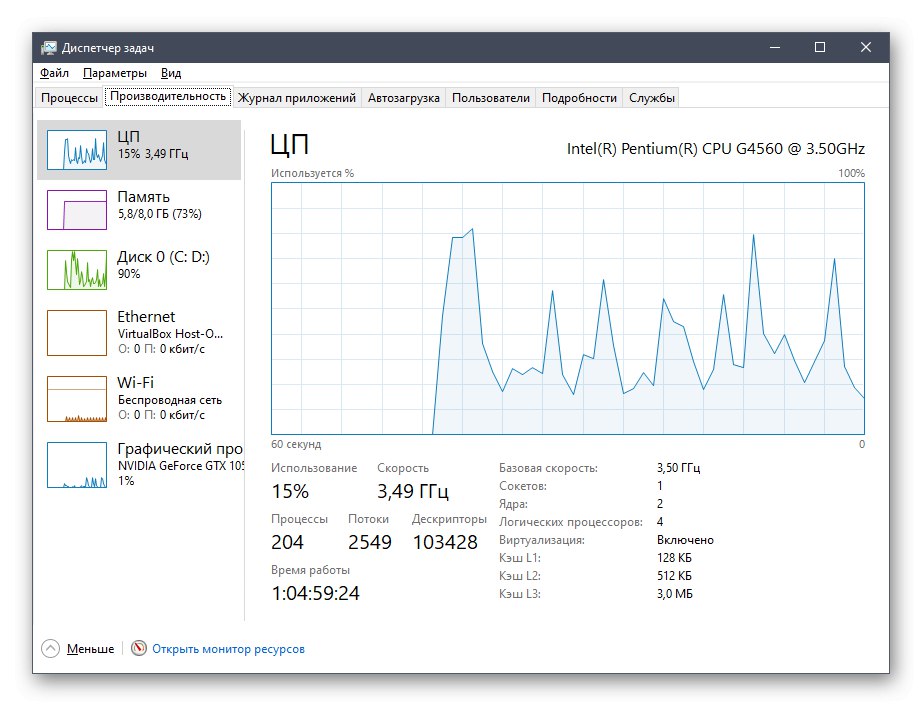
إذا اتضح بالفعل أنه تم تحميل بعض المكونات حتى في الوقت الذي يتم فيه تعطيل اللعبة ، فسيتعين عليك إصلاح هذه المشكلة باستخدام الطرق المتاحة ، والتي يمكن العثور عليها أدناه.
المزيد من التفاصيل:
تحسين ذاكرة الوصول العشوائي في نظام التشغيل Windows 10
طرق التعامل مع الاستخدام الكامل لوحدة المعالجة المركزية في نظام التشغيل Windows 10
ماذا تفعل إذا تم تحميل القرص الصلب باستمرار بنسبة 100٪
هناك أيضًا جانب سلبي للعملة ، عندما لا يعمل المعالج أو بطاقة الفيديو بكامل طاقتها في الألعاب ، وهذا هو سبب ظهور الفرامل. الطرق الأخرى مسؤولة عن إصلاح مثل هذه المشكلات ، والتي نقترح أن نفهمها في تعليمات منفصلة من مؤلفينا.
المزيد من التفاصيل:
المعالج لا يعمل بكامل طاقته
ماذا تفعل إذا كانت بطاقة الفيديو لا تعمل بكامل طاقتها
الطريقة الثالثة: إنشاء ملف مبادلة
ملف ترحيل الصفحات هو مقدار مخصص من الذاكرة الظاهرية يتم تبديل معلومات معينة إليه لتقليل الحمل على ذاكرة الوصول العشوائي. ستناسب الطريقة المرتبطة بتمكين هذه الأداة وتكوينها هؤلاء المستخدمين الذين لديهم كمية صغيرة من ذاكرة الوصول العشوائي مثبتة في البداية على أجهزة الكمبيوتر الخاصة بهم ، وهذا هو السبب في أنه لا يكفي تشغيل الألعاب بشكل طبيعي. أولاً ، تحتاج إلى تحديد الحجم الأمثل لملف ترحيل الصفحات ، باتباع بعض القواعد ، ثم تمكينه وتكوينه. اقرأ عن كل هذا في التعليمات الموجودة على موقعنا أدناه.
المزيد من التفاصيل:
تحديد حجم ملف ترحيل الصفحات المناسب في Windows 10
تمكين ملف ترحيل الصفحات على جهاز كمبيوتر يعمل بنظام Windows 10
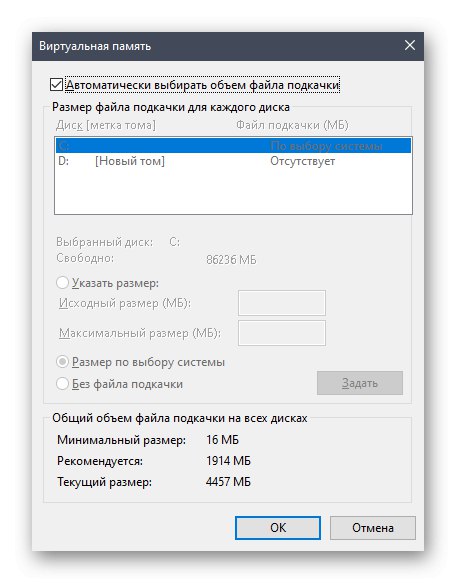
الطريقة الرابعة: فحص المكونات للتشغيل
تميل بطاقة الفيديو أو المعالج أو ذاكرة الوصول العشوائي أو أي مكون آخر إلى أن تصبح قديمة. قد لا يتعرف المستخدم حتى على إشارات حول الفشل الوشيك للجهاز في شكل أعطال مختلفة ، بما في ذلك الفرامل في الألعاب. إذا لم تساعدك أي من الطرق السابقة ، فإننا نوصي بشدة بفحص جميع المكونات من حيث إمكانية الخدمة والأخطاء. إذا تم العثور على مشاكل ، فمن الأفضل حلها في أقرب وقت ممكن.
المزيد من التفاصيل:
التحقق من الرامات "الذاكرة العشوائية في الهواتف والحواسيب / وحدة المعالجة المركزية / بطاقة فيديو / مزود الطاقة / HDD للأداء
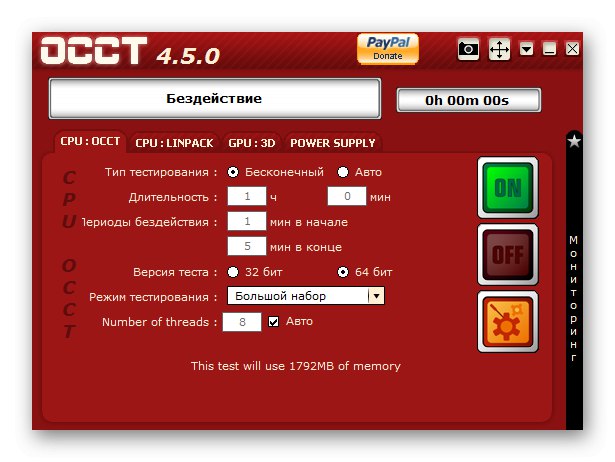
الطريقة الخامسة: تحديث المكونات
الخيار الأخير لحل هذا الموقف هو استبدال المكونات أو تجميع كمبيوتر الألعاب من نقطة الصفر. هذه هي الطريقة الأكثر جذرية ويجب اتباعها فقط إذا كنت ترغب في لعب جميع الألعاب الجديدة بانتظام بإعدادات عالية بمعدل إطارات مقبول في الثانية. قد تحتاج إلى استبدال بطاقة الفيديو أو المعالج فقط ، وفي حالات أخرى ، لا يمكنك الاستغناء عن التحديث الكامل للمكونات ، والذي تم وصفه بمزيد من التفاصيل أدناه.
المزيد من التفاصيل: كيفية بناء جهاز كمبيوتر للألعاب
